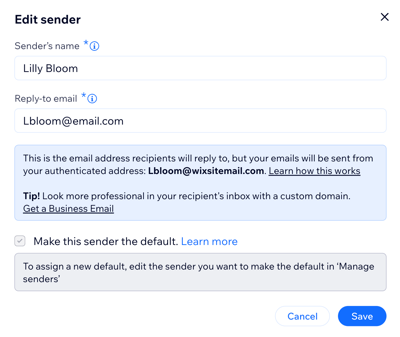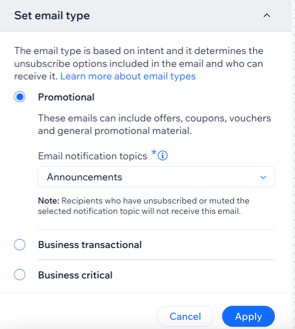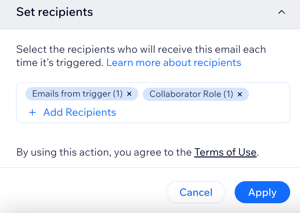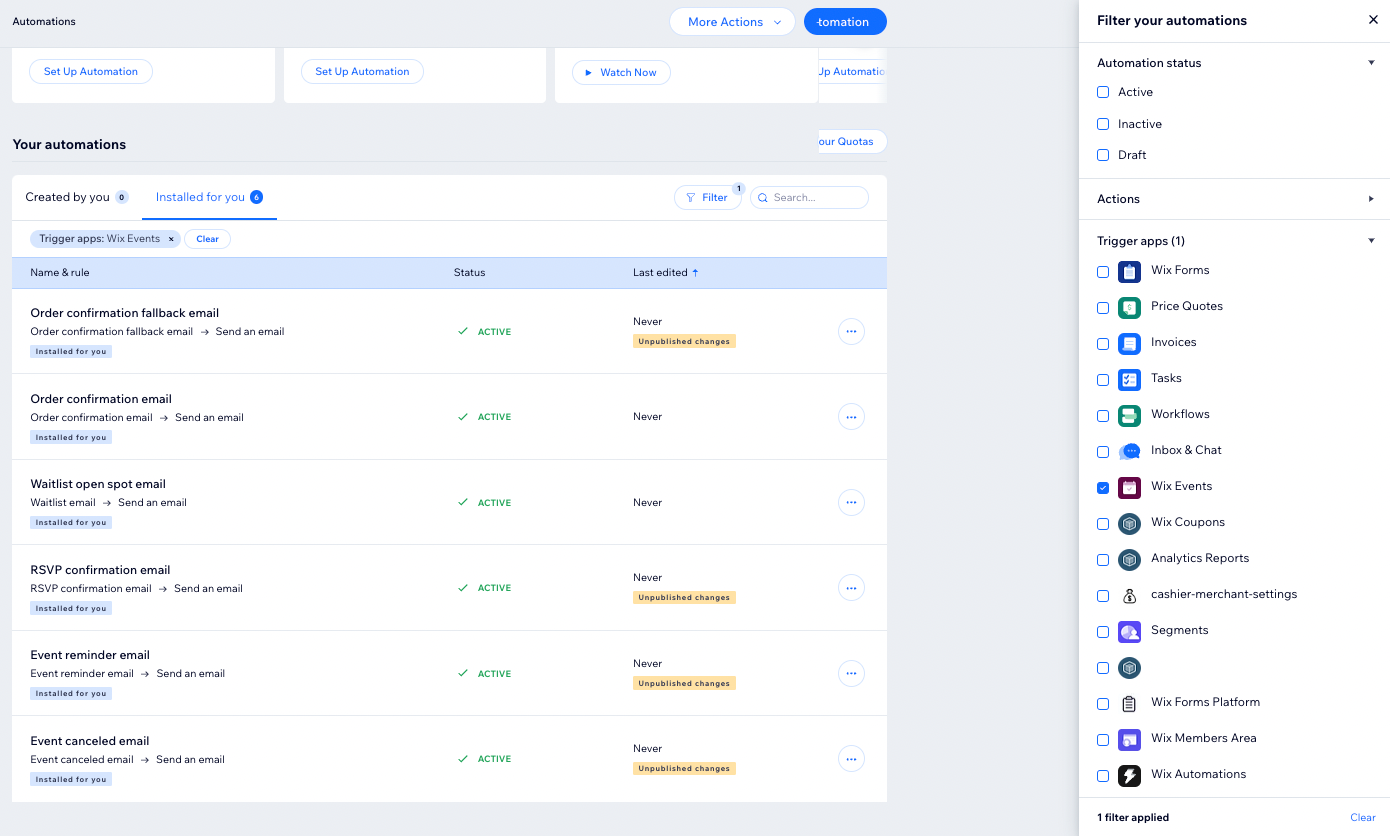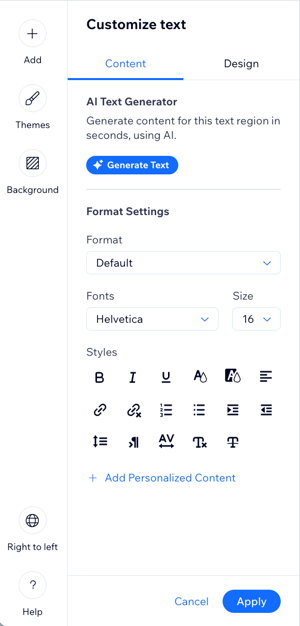Pas de geautomatiseerde e-mails die naar je gasten worden verzonden, aan om ze in jouw stijl te doen passen. Bewerk evenementspecifieke tekst vanaf het dashboard van je website en gebruik een uniforme ontwerptemplate voor alle evenementen.
Met de
nieuwe automatiseringsmaker kun je merktemplates maken met aanpasbare achtergronden, lettertypen, logo's en afbeeldingen. Evenementengegevens worden automatisch opgehaald uit je instellingen, wat zorgt voor consistente huisstijl, terwijl tekstaanpassingen voor individuele evenementen mogelijk zijn.
Het beheren en aanpassen van geautomatiseerde e-mails voor een specifiek evenement
Vanaf het Instellingen-tabblad voor elk evenement kun je beslissen welke geautomatiseerde e-mails naar je gasten moeten worden verzonden. Je kunt er bijvoorbeeld voor kiezen om voor je evenement geen herinneringsmail te sturen. Daarnaast kun je de inhoud van de e-mails die naar gasten gaan aanpassen (bijvoorbeeld: onderwerpregel, bericht).
Om geautomatiseerde e-mails voor een specifiek evenement te beheren en aan te passen:
- Ga naar Evenementen op het dashboard van je website.
- Wijs het betreffende evenement aan en klik op Beheren.
- Klik op het Instellingen-tabblad.
- Scrol omlaag naar E-mails die je verzendt naar gasten van het evenement en kies de relevante optie:
Bevestigingsmail (Tickets / Antwoordverzoek)
De bevestigingsmail wordt naar gasten gestuurd wanneer ze een ticket kopen voor een evenement:
- Evenementen met tickets: Gasten ontvangen een bevestigingsmail met de gegevens van hun ticketbestelling en het PDF-ticket in de bijlage zodra ze een ticket kopen.
- Evenementen met antwoordverzoek: Gasten ontvangen een bevestigingsmail nadat ze een antwoord hebben ingediend.
Om de bevestigingsmail te beheren:
- Klik naast Bevestigingsmail op de E-mails worden (niet) verzonden-schakelaar om deze e-mail in of uit te schakelen.
- (Optioneel) Bewerk de inhoud van de bevestigingsmail:
- Klik naast Bevestigingsmail op Bewerken.
- Pas de e-mail naar wens aan:
- Bewerk de onderwerpregel en het bericht van de e-mail.
- Bepaal of je een link naar de beschrijving van het evenement op je website wilt weergeven en bewerk de knoptekst.
- Bepaal of je een link wilt weergeven die het evenement aan de agenda van de gast toevoegt en bewerk de linktekst.
- Klik op Opslaan.
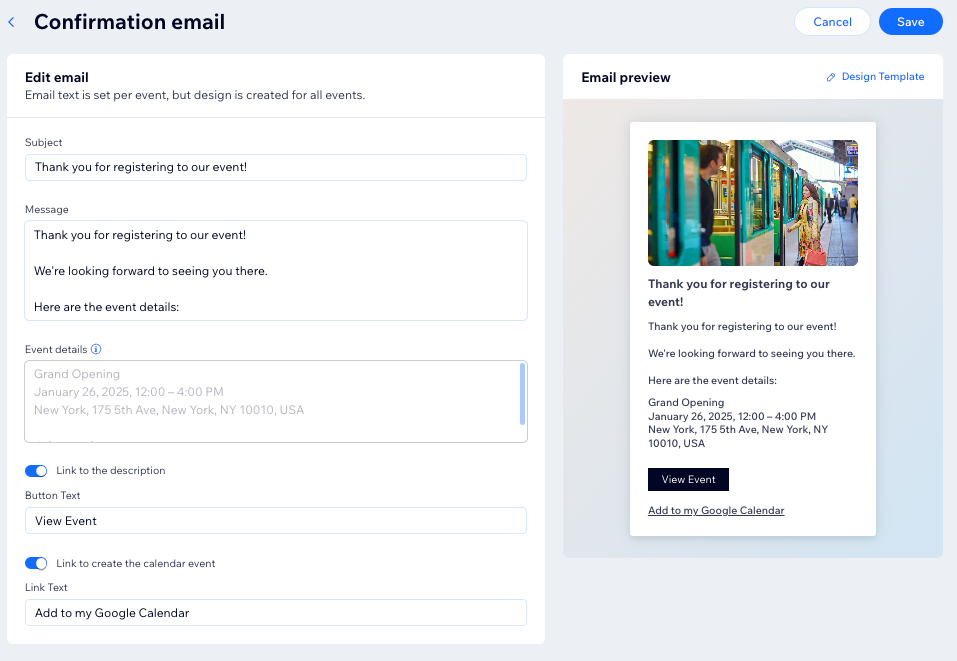
Herinneringsmails (Tickets / Antwoordverzoek)
De herinneringsmail laat gasten weten dat je evenement eraan komt. Kies hoe ver van tevoren je de e-mail wilt verzenden.
Om de herinneringsmail te beheren:
- Klik op de E-mails worden (niet) verzonden-schakelaar naast Herinnering om deze e-mail in of uit te schakelen.
- (Optioneel) Wijzig de inhoud en timing van de herinneringsmail:
- Klik naast Herinneringsmail op Bewerken.
- Kies hoe ver van te voren je een herinneringsmail wil versturen
- Pas de e-mail naar wens aan:
- Bewerk de onderwerpregel en het bericht van de e-mail.
- Bepaal of je een link naar de beschrijving van het evenement op je website wilt weergeven en bewerk de knoptekst.
- Bepaal of je een link wilt weergeven die het evenement aan de agenda van de gast toevoegt en bewerk de linktekst.
- Klik op Opslaan.
Annuleringsmails (Tickets / Antwoordverzoek)
Voordat je
een evenement annuleert, kun je de tekst van de annuleringsmail bewerken. Je wilt bijvoorbeeld uitleggen waarom het evenement is geannuleerd of gasten naar andere toekomstige evenementen leiden. Je kunt de annuleringsmail ook uitschakelen als het niet nodig is.
Om de annuleringsmail te beheren:
- Klik op de E-mails worden (niet) verzonden-schakelaar naast Annuleringsmail om deze e-mail in of uit te schakelen.
- (Optioneel) Bewerk de inhoud van de annuleringsmail:
- Klik naast Annuleringsmail op Bewerken.
- Pas de e-mail naar wens aan:
- Bewerk de onderwerpregel en het bericht van de e-mail.
- Bepaal of je een link naar de beschrijving van het evenement op je website wilt weergeven en bewerk de knoptekst.
- Klik op Opslaan.
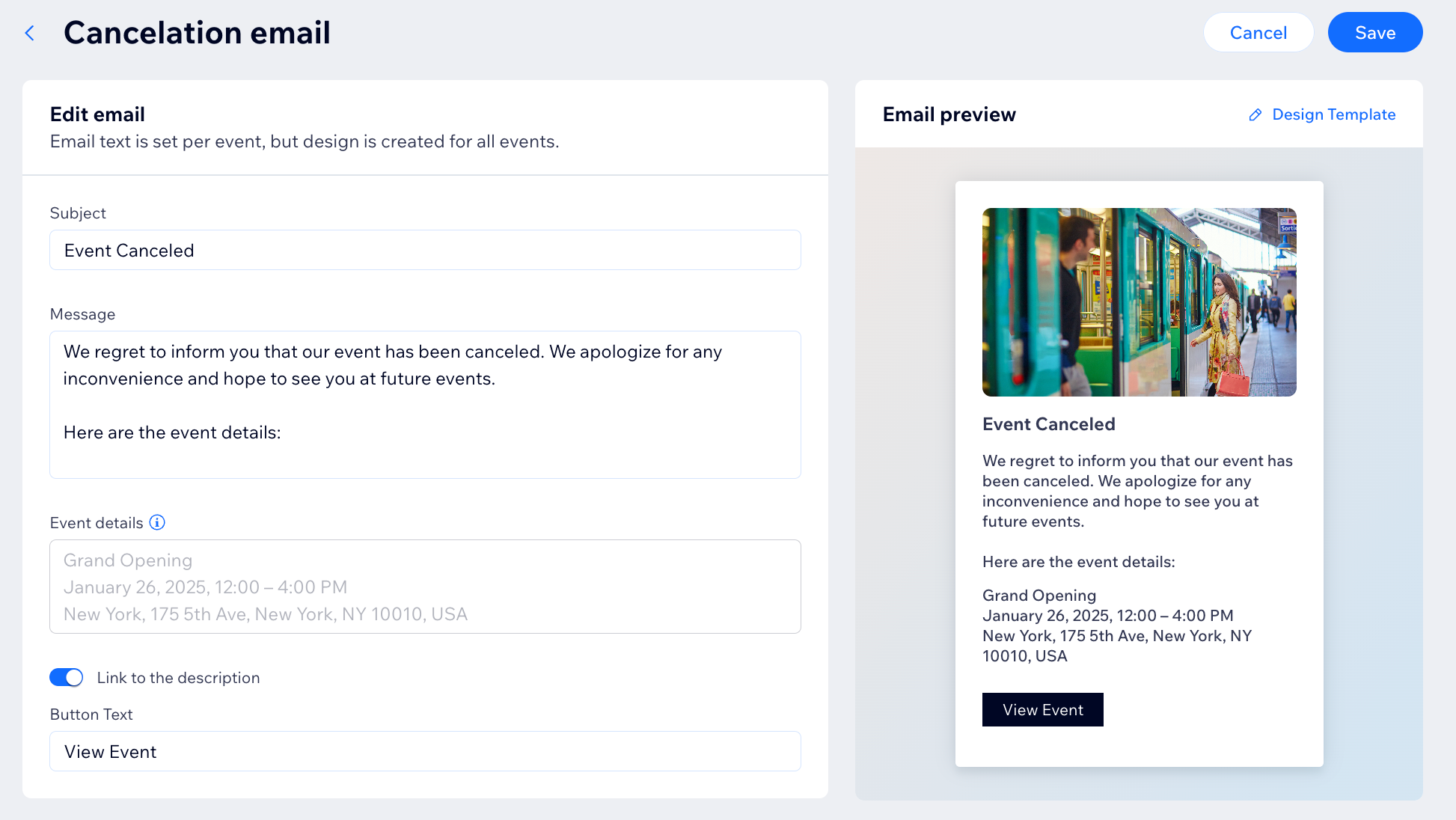
Wachtlijstmails (Antwoordverzoek)
Wachtlijsten kunnen worden gemaakt voor evenementen met antwoordverzoek. Wanneer je de maximale gastenlimiet verhoogt om meer mensen toe te laten, kun je een automatische e-mail sturen naar gasten op de wachtlijst.
Let op: Zorg ervoor dat je de wachtlijst inschakelt in je evenementinstellingen.
Om de wachtlijstmail te beheren:
- Klik naast Wachtlijstmail op de Er worden (geen) e-mails verzonden om de e-mail die gasten ontvangen als er vrije plekken vrijkomen in of uit te schakelen.
- (Optioneel) Bewerk de inhoud van de wachtlijstmail:
- Klik naast Wachtlijstmail op Bewerken.
- Pas de e-mail naar wens aan:
- Bewerk de onderwerpregel en het bericht van de e-mail.
- Bewerk de tekst op de link die de ontvanger naar het antwoordverzoek leidt.
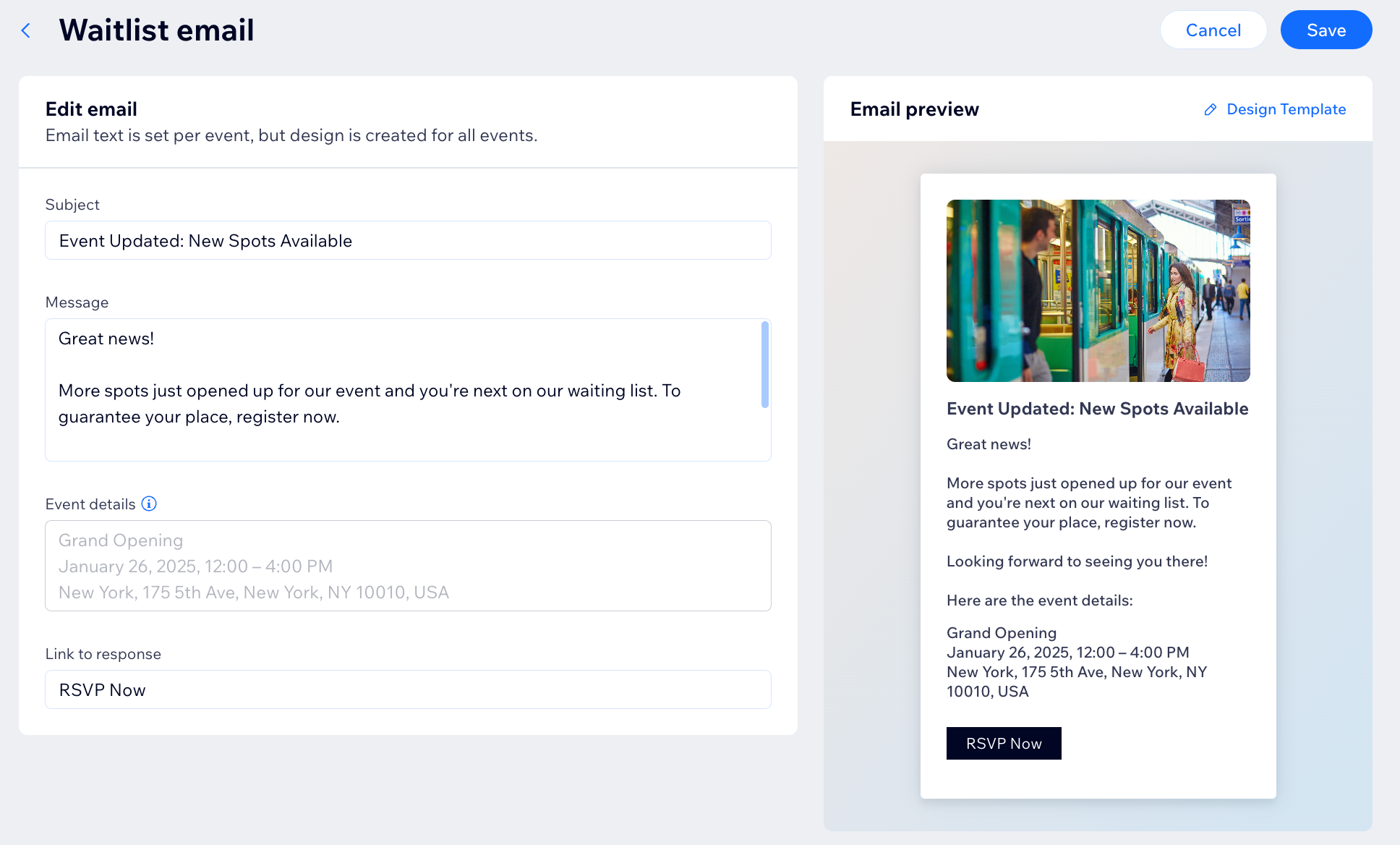
Geautomatiseerde e-mails voor alle evenementen aanpassen
De geautomatiseerde e-mails met betrekking tot Wix Events zijn gebouwd op Wix Automations. Je kunt deze automatiseringen naar wens bewerken, zodat je wijzigingen van toepassing zijn op al je evenementen, niet alleen op een specifieke. Je kunt bijvoorbeeld de automatisering die je e-mails ter herinnering voor evenementen bestuurt bewerken.
Stem elk aspect van je e-mails over evenementen af, van de inhoud en het ontwerp tot de afzendergegevens, inclusief het personaliseren van de naam van de afzender en het antwoordmailadres. Bovendien kun je de lijst met ontvangers aanpassen om precies te kiezen wie je bericht zal ontvangen wanneer het wordt getriggerd.
Om e-mails voor evenementen aan te passen:
- Ga naar Evenementen op het dashboard van je website.
- Klik naast het betreffende evenement op Beheren.
- Klik op het Instellingen-tabblad.
- Scrol omlaag naar E-mails die je verzendt naar gasten van het evenement en klik naast de betreffende e-mail op Bewerken.
- Klik naast E-mailvoorbeeld op Ontwerpen / Template bewerken.
- Klik op de E-mail verzenden-actie om het paneel aan de linkerkant te openen.
- Beheer de relevante opties:
Bewerk de afzendergegevens om toe te staan dat geautomatiseerde e-mails vanaf je eigen e-mailadres worden verzonden.
- Klik onder Gegevens van afzender op Bewerken.
- Klik op het Meer acties-pictogram
 naast Standaard.
naast Standaard. - Klik op Bewerken.
- Bewerk de relevante gegevens:
- Naam afzender: Bewerk de naam die in de inbox van de ontvanger wordt weergegeven.
- Antwoorden aan e-mail: Bewerk het e-mailadres dat mensen bereiken wanneer ze op beantwoorden klikken.
- Klik op Opslaan.
- Bevestig het e-mailadres en klik op Bevestigen.
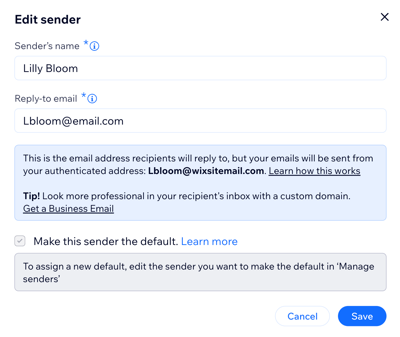
- Pas je e-mail aan onder E-mail maken met de relevante opties:
- Bewerk je gekozen e-mailtemplate:
- Template wisselen:
- Selecteer een bestaande e-mail als template.
- Klik op Selecteren en bewerken.
- Meer acties:
- Voorbeeld en test om de e-mail te beoordelen en te testen.
- Resetten naar standaard template om bewerkingen ongedaan te maken en de oorspronkelijke template te herstellen.
- Wanneer je klaar bent, klik je op Opslaan en doorgaan.
- Klik op Toepassen.
- Klik rechtsboven op Wijzigingen publiceren.
- Selecteer een type voor je e-mail onder Een e-mailtype instellen:
- Promotioneel.
- Bedrijfsmatige transacties.
- Bedrijfskritisch.
- Klik op Toepassen.
- Klik rechtsboven op Wijzigingen publiceren.
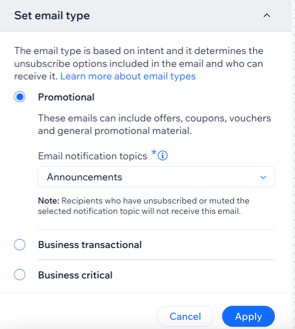
- Klik onder Ontvangers instellen op + Ontvangers toevoegen.
- Selecteer de relevante ontvangers voor deze geautomatiseerde e-mail.
Let op: Verwijder het 'E-mails van trigger'-label niet. Als je het verwijdert, wordt de automatische e-mail die naar gasten wordt verzonden, geannuleerd. - Klik op Opslaan.
- Klik op Toepassen.
- Klik rechtsboven op Wijzigingen publiceren.
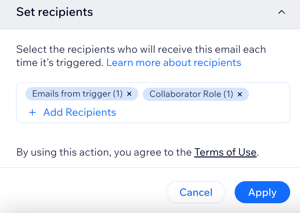
Veelgestelde vragen
Klik op een vraag hieronder voor meer informatie over het aanpassen van e-mails voor evenementen en de automatiseringsmaker.
Wat is een app-automatisering?
Terwijl je je website bouwt en er apps op installeert, bevatten sommige apps gratis automatiseringen die belangrijk zijn voor het goed functioneren van deze apps. Sommige automatiseringen worden op je website geïnstalleerd bij de installatie van de app en andere bij specifieke gebeurtenissen.
Waar kan ik app-automatiseringen voor Wix Events vinden?
- Ga naar Automatiseringen op het dashboard van je website.
- Klik op het App-automatiseringen-tabblad.
- Klik op Filteren.
- Schakel onder Apps die triggeren het Wix Events-selectievakje in.
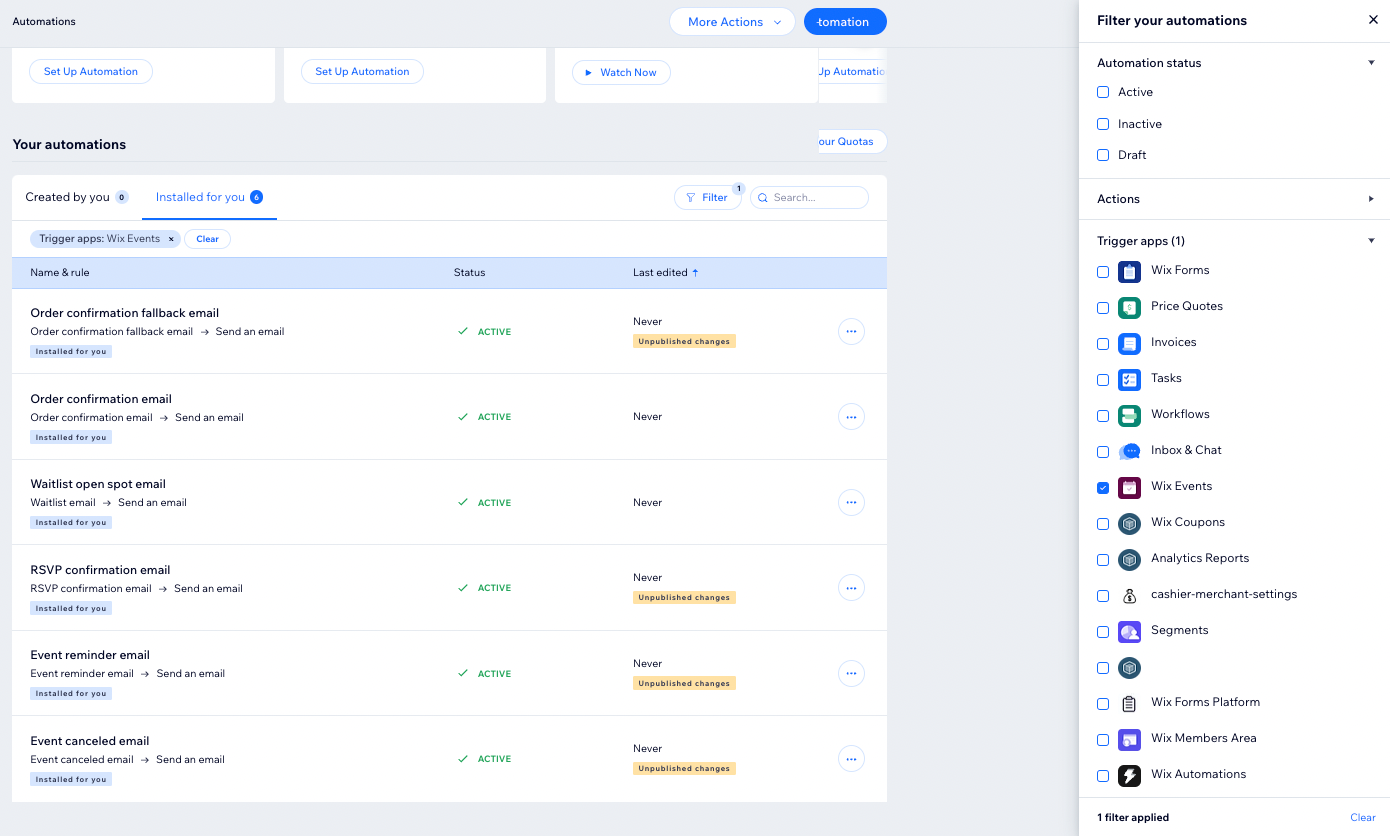
Hoe weet ik of een automatisering een app-automatisering is?
Je kunt een lijst met app-automatiseringen vinden in het
automatiseringsdashboard van je website. Klik daarna op het
App-automatiseringen-tabblad.
Wat gebeurt er als een automatisering inactief is?
Als een automatisering inactief is, ontvangen gasten die e-mails niet meer.
Wat is de alternatieve e-mail voor de bestelbevestiging?
De e-mail met de bestelbevestiging wordt verzonden nadat een gast een ticket koopt. Als de ontworpen e-mail niet kan worden verzonden, wordt een alternatieve e-mail geactiveerd. Deze tijdelijke e-mail bevat een link om het ticket in een nieuwe browser te openen.
Wat gebeurt er als ik een dynamische waarde verwijder uit een e-mailtemplate?
De tekst van het Instellingen-tabblad van je evenement wordt niet langer opgenomen in de e-mail.
Hoe kan ik een dynamische waarde die ik heb verwijderd uit een evenement-e-mail toevoegen?
Bewerk de e-mailtemplate om de dynamische waarde die je hebt verwijderd toe te voegen.
- Ga naar Evenementen op het dashboard van je website.
- Klik naast het betreffende evenement op Beheren.
- Klik op het Instellingen-tabblad.
- Scrol omlaag naar E-mails die je verzendt naar gasten van het evenement en klik naast de betreffende e-mail op Bewerken.
- Klik naast E-mailvoorbeeld op Ontwerpen / Template bewerken.
- Klik op de E-mail verzenden -actie om het paneel aan de linkerkant te openen.
- Klik onder E-mail maken op Bewerken.
- Klik op + Toevoegen en selecteer Tekst.
- Klik op Gepersonaliseerde inhoud toevoegen.
- Klik op de Welke waarde wil je toevoegen?-dropdown en selecteer de relevante dynamische waarde.
- Klik op Opslaan.
- Klik op Toepassen.
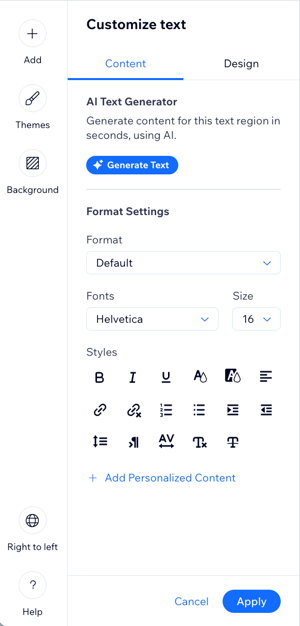
Kan ik bijlagen aan mijn e-mail toevoegen?
Ja. Je kunt
een knopelement toevoegen aan je e-mailtemplate en het koppelen aan een document, zodat gasten rechtstreeks naar hun browser kunnen downloaden.

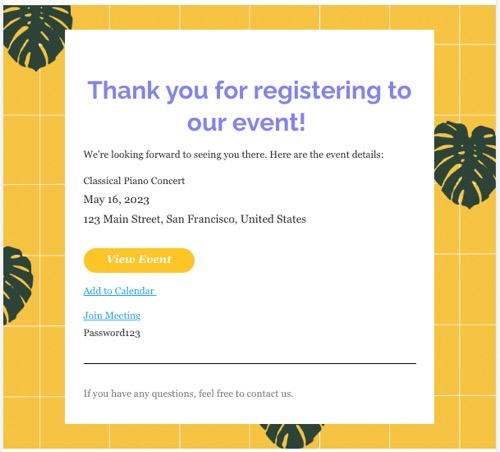


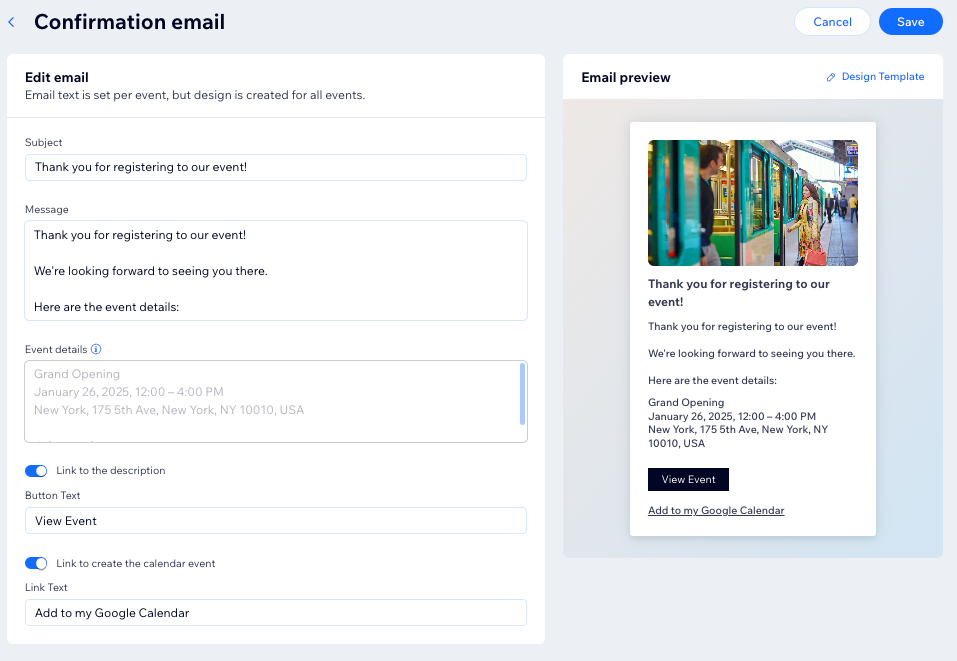
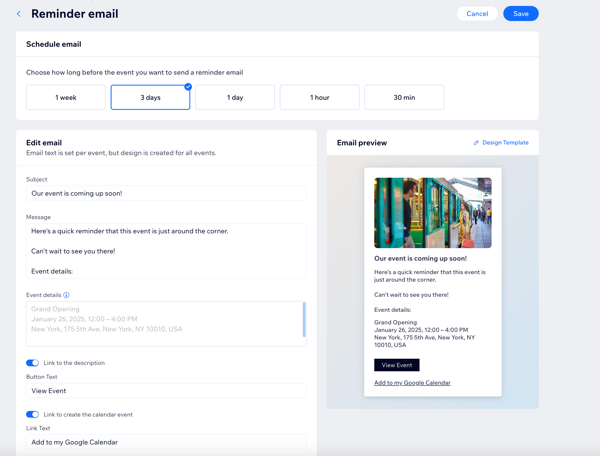
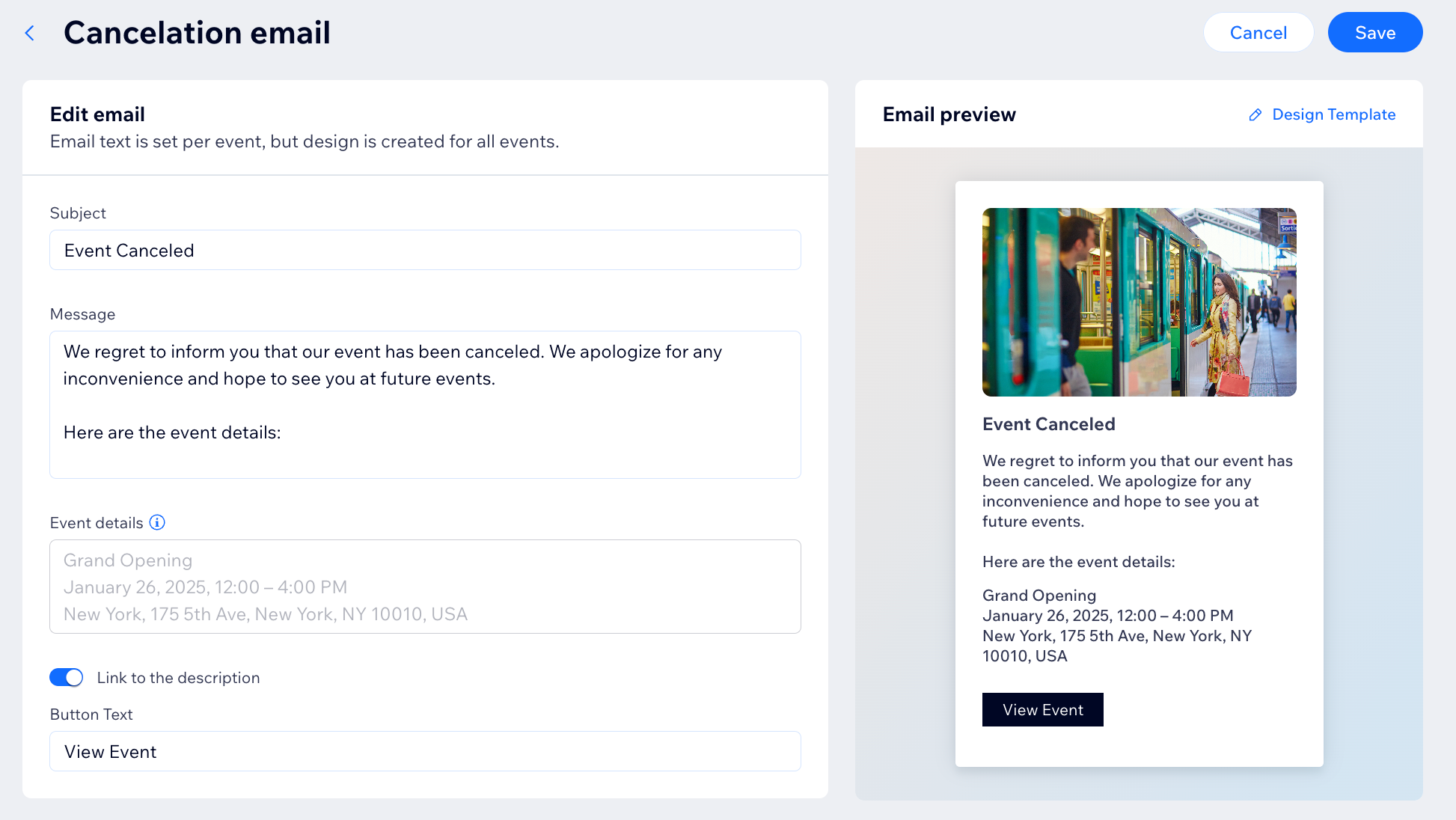
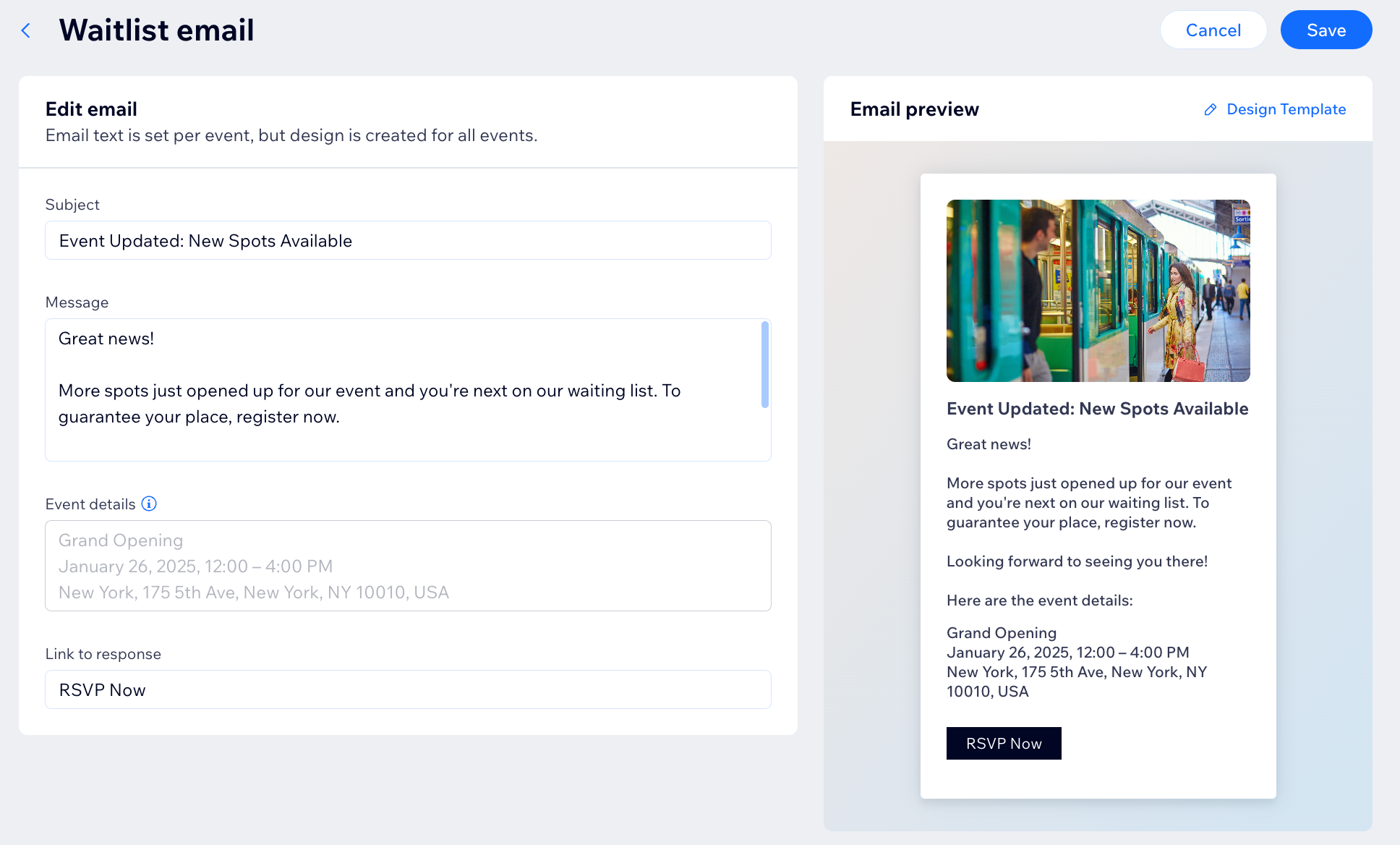
 naast Standaard.
naast Standaard.